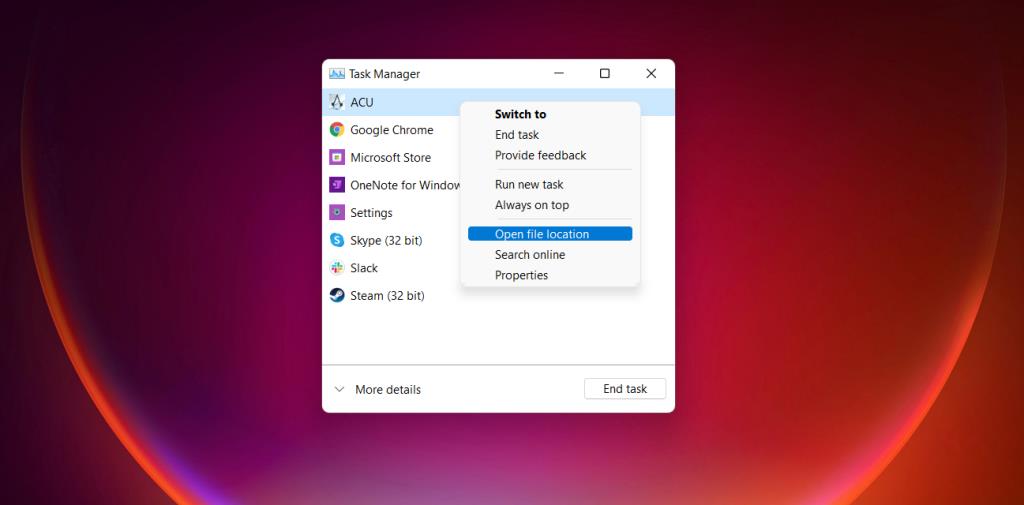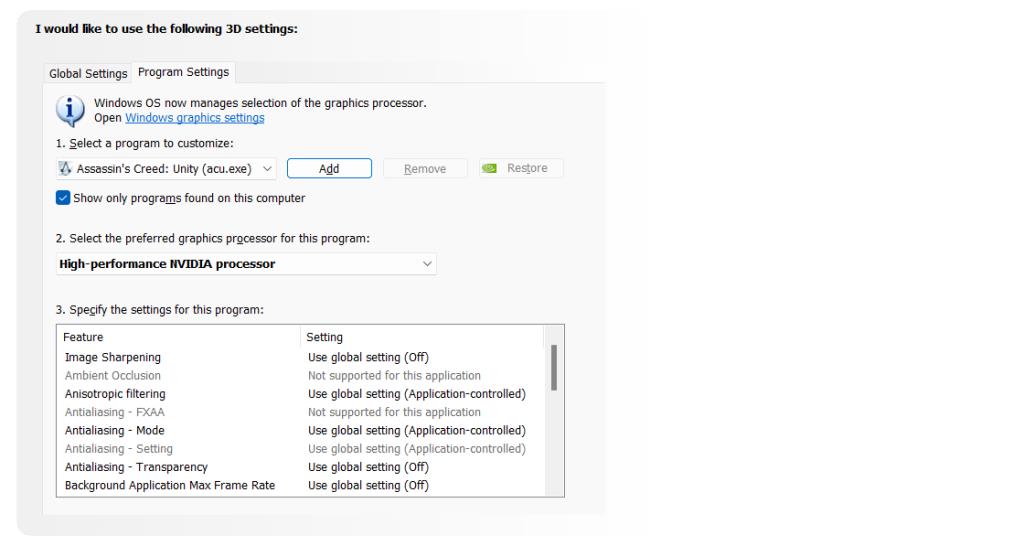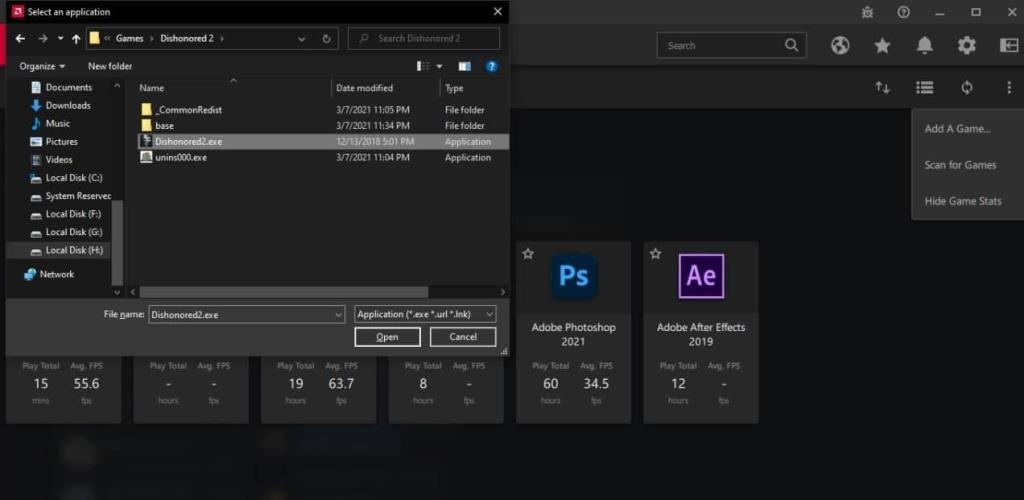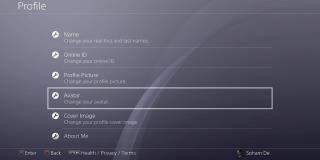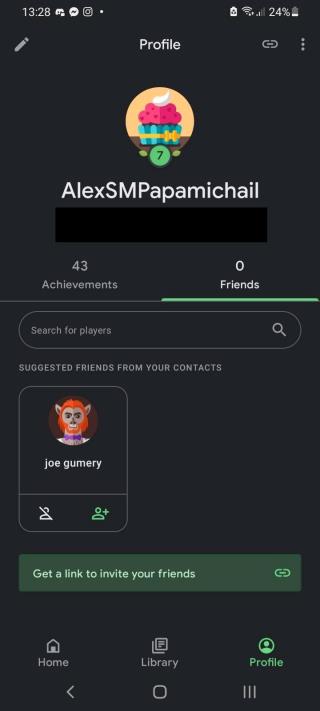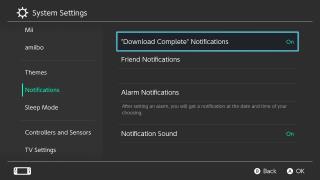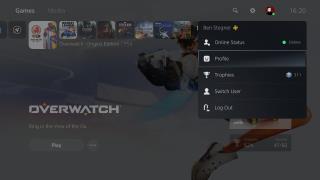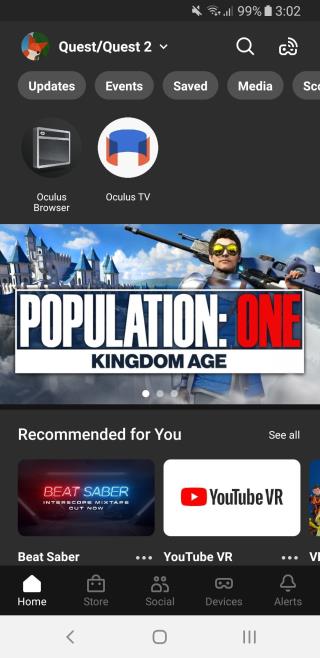Nếu bạn có một máy tính chơi game, nhiều khả năng bạn có hai card đồ họa bên trong nó; một card đồ họa tích hợp trên bo mạch và một card đồ họa chuyên dụng mạnh hơn nhiều. Một số trò chơi sử dụng nhầm card đồ họa tích hợp thay vì card đồ họa chuyên dụng và vì card đồ họa tích hợp không đủ mạnh để xử lý trò chơi, bạn sẽ kết thúc với khung hình và đồ họa rất thấp. Đó là, nếu trò chơi của bạn không bị lỗi trước.
May mắn thay, bạn có thể yêu cầu máy tính của mình sử dụng cạc đồ họa chuyên dụng cho các chương trình và trò chơi cụ thể theo cách thủ công. Đây là cách thực hiện.
Cạc đồ họa tích hợp so với chuyên dụng

Sự khác biệt chính giữa card đồ họa tích hợp và chuyên dụng là GPU tích hợp không có bộ vi xử lý hoặc RAM riêng. Thay vào đó, card đồ họa tích hợp sử dụng tài nguyên từ CPU và RAM máy tính. Vì vậy, nếu bạn có tổng RAM 8GB và RAM đồ họa dùng chung 1GB, điều đó sẽ giảm RAM khả dụng của bạn xuống còn 7GB. Tất cả những điểm hạn chế này làm giảm sức mạnh xử lý của một card đồ họa tích hợp và khiến nó không phù hợp để chơi các trò chơi điện tử đòi hỏi khắt khe.
Mặt khác, một card đồ họa chuyên dụng đi kèm với bộ vi xử lý, RAM và hệ thống làm mát riêng. Điều này giúp cho card đồ họa chuyên dụng có khả năng chạy mượt mà các trò chơi điện tử cao cấp, nhưng cũng làm cho card đồ họa chuyên dụng trở nên cồng kềnh và giá thành đắt hơn rất nhiều. Nếu bạn muốn tìm hiểu thêm, hãy đọc bài viết của chúng tôi về sự khác biệt giữa card đồ họa tích hợp và chuyên dụng .

Hầu hết các bộ vi xử lý hiện đại đều đi kèm với một card đồ họa tích hợp trên bo mạch. Vì vậy, nếu bạn có một card đồ họa chuyên dụng cùng với một bộ xử lý hiện đại, thì bạn đã có hai card đồ họa hoạt động. Trong trường hợp này, phần mềm của máy tính sẽ quyết định thời điểm sử dụng từng cạc đồ họa để mang lại cho bạn hiệu suất tốt hơn hoặc thời lượng pin lâu hơn.
Đôi khi, phần mềm này bị nhầm lẫn và sử dụng sai cạc đồ họa cho một chương trình. Bây giờ nếu chương trình đó là một trò chơi điện tử cao cấp và máy tính của bạn đang cố gắng sử dụng đồ họa tích hợp để chạy và hiển thị nó, bạn sẽ nhận được hiệu suất khủng khiếp. Cách giải quyết cho các trường hợp như thế này là hướng dẫn phần mềm sử dụng cạc đồ họa chuyên dụng cho trò chơi điện tử đó theo cách thủ công.
Liên quan: Cạc đồ họa ngân sách tốt nhất cho chơi game giá rẻ
Cách cài đặt trò chơi điện tử để sử dụng cạc đồ họa chuyên dụng
Phần mềm chịu trách nhiệm chuyển đổi đồ họa phụ thuộc vào cạc đồ họa chuyên dụng của bạn. Nếu bạn có NVIDIA, thì đó sẽ là Bảng điều khiển NVIDIA, nhưng nếu bạn có AMD thì đó sẽ là Phần mềm AMD Radeon. Chúng tôi sẽ trình bày các bước cho cả hai phần mềm này trong bài viết này. Tuy nhiên, bước đầu tiên là xác định chương trình.
1. Xác định thực thi cho trò chơi của bạn
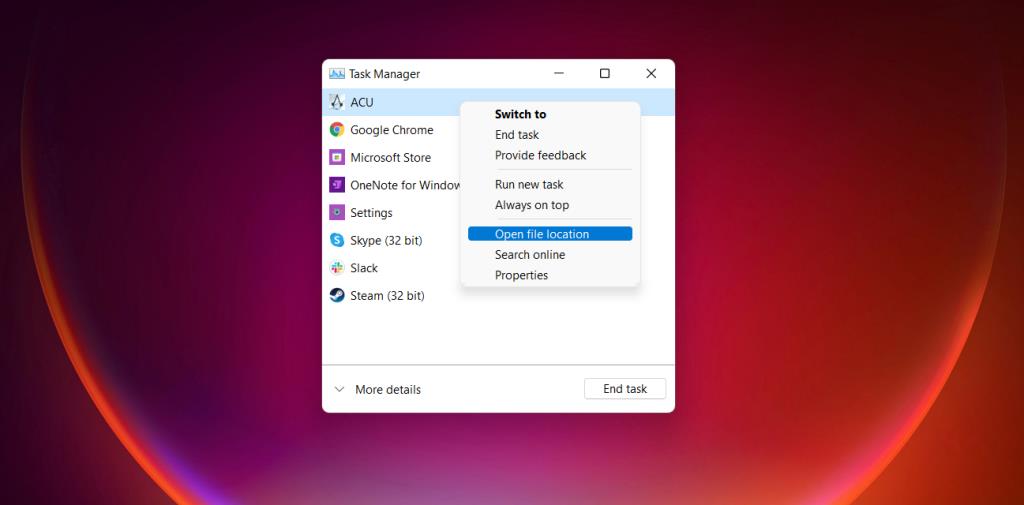
Tệp thực thi hoặc .exe chạy trò chơi thường hiển nhiên vì nó chủ yếu giống như GAMENAME.exe nhưng đôi khi không phải vậy. Phương pháp tuyệt đối để tìm ra quy trình chịu trách nhiệm vận hành trò chơi là thông qua Trình quản lý tác vụ.
- Khởi chạy trò chơi điện tử.
- Sau khi trò chơi điện tử đã khởi chạy hoàn toàn, hãy thu nhỏ trò chơi. Bạn có thể thực hiện việc này bằng cách nhấn Win + D để chuyển đến màn hình nền.
- Nhấn Ctrl + Shift + Esc trên bàn phím của bạn để hiển thị Trình quản lý tác vụ . Ngoài ra, bạn có thể tìm kiếm Trình quản lý tác vụ trong menu bắt đầu.
- Tìm quá trình trò chơi và sau đó nhấp chuột phải vào nó.
- Từ menu, chọn Mở vị trí tệp .
- Một cửa sổ trong Explorer sẽ mở ra để hiển thị cho bạn tệp thực thi ở vị trí của nó. Đây là tệp mà bạn cần hướng dẫn sử dụng cạc đồ họa chuyên dụng.
Liên quan: Bạn có thực sự cần một GPU mạnh không?
2. Thay đổi Cài đặt trong Bảng điều khiển NVIDIA
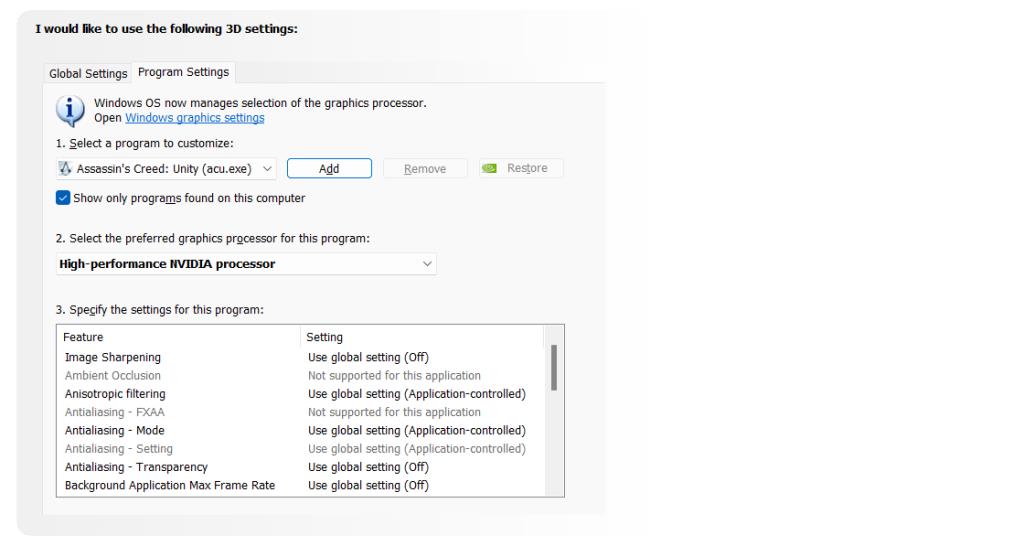
Bây giờ bạn đã biết tệp là gì và ở đâu, bạn có thể thêm tệp đó vào bảng điều khiển cho cạc đồ họa của mình và cài đặt để sử dụng cạc đồ họa chuyên dụng mọi lúc. Như đã đề cập trước đây, điều này được thực hiện thông qua Bảng điều khiển NVIDIA dành cho cạc đồ họa NVIDIA.
- Nhấp chuột phải vào màn hình của bạn.
- Từ menu, chọn Bảng điều khiển NVIDIA . Nếu bạn đang sử dụng Windows 11, hãy chọn Hiển thị thêm tùy chọn , sau đó chọn Bảng điều khiển NVIDIA .
- Bên trong Bảng điều khiển NVIDIA, từ thanh bên trái, chọn Quản lý cài đặt 3D .
- Nhấp vào Cài đặt chương trình .
- Trong Chọn một chương trình để tùy chỉnh , hãy chọn Thêm . Điều này sẽ mở ra một danh sách giới hạn các chương trình của bạn.
- Trong cửa sổ Thêm, nhấp vào Duyệt qua .
- Đi tới vị trí tệp bạn đã phát hiện trong phần trước và sau đó chọn tệp trò chơi.
- Nhấp vào Mở . Bây giờ trò chơi của bạn sẽ xuất hiện trên danh sách chương trình.
- Trong Chọn bộ xử lý đồ họa ưa thích cho chương trình này , hãy chọn Bộ xử lý NVIDIA hiệu suất cao .
- Cuối cùng, từ dưới cùng bên phải, nhấp vào Áp dụng .
- Trò chơi của bạn bây giờ sẽ sử dụng cạc đồ họa chuyên dụng của bạn để mang lại cho bạn hiệu suất tốt hơn nhiều.
Liên quan: Cách cập nhật trình điều khiển cạc đồ họa Nvidia trên Windows
3. Thay đổi Cài đặt trong Phần mềm AMD Radeon
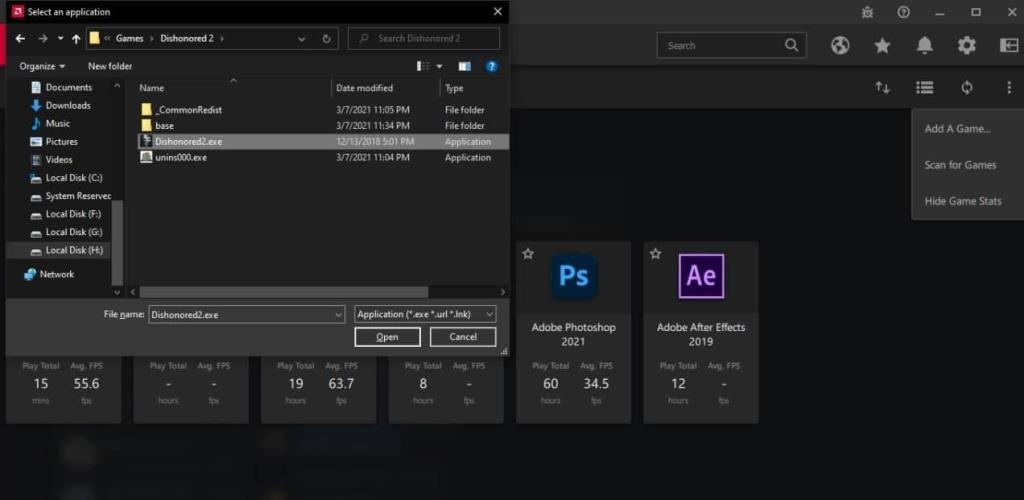
Nếu bạn có card đồ họa AMD, bạn sẽ cần thêm trò chơi vào Phần mềm AMD Radeon và sau đó đặt nó thành Cấu hình chơi game ở đó.
- Nhấp chuột phải vào màn hình của bạn.
- Từ menu, chọn Phần mềm AMD Radeon . Nếu bạn đang sử dụng Windows 11, hãy chọn Hiển thị thêm tùy chọn , sau đó chọn Phần mềm AMD Radeon.
- Bên trong Phần mềm AMD Radeon, chọn tab Trò chơi từ trên xuống.
- Chọn ba chấm dọc ở bên phải, sau đó nhấp vào Thêm trò chơi .
- Chọn tệp trò chơi và sau đó nhấp vào Mở . Thao tác này sẽ thêm trò chơi và đưa bạn đến trang cài đặt của trò chơi.
- Trong Đồ họa , bấm vào Hồ sơ đồ họa rồi chọn Trò chơi .
Đó là nó! Lần tới khi bạn khởi chạy trò chơi điện tử đó, nó sẽ là cạc đồ họa AMD của bạn thực hiện công việc xử lý khó và giúp bạn kiếm được nhiều FPS hơn.
Mặc dù đồ họa tích hợp đã được cải thiện rất nhiều trong những năm gần đây, với một số có thể chạy các trò chơi đòi hỏi khắt khe, chúng vẫn không nhanh bằng các card đồ họa chuyên dụng. Bây giờ bạn đã học cách chuyển sang cạc đồ họa chuyên dụng của mình, trò chơi của bạn sẽ chạy mượt mà hơn và hoạt động tốt hơn.
Tuy nhiên, nếu ngay cả card đồ họa chuyên dụng của bạn cũng không thể xử lý các trò chơi một cách chính xác, có lẽ đã đến lúc nâng cấp GPU.